Qcheck网络性能测试工具介绍
Qcheck使用指南
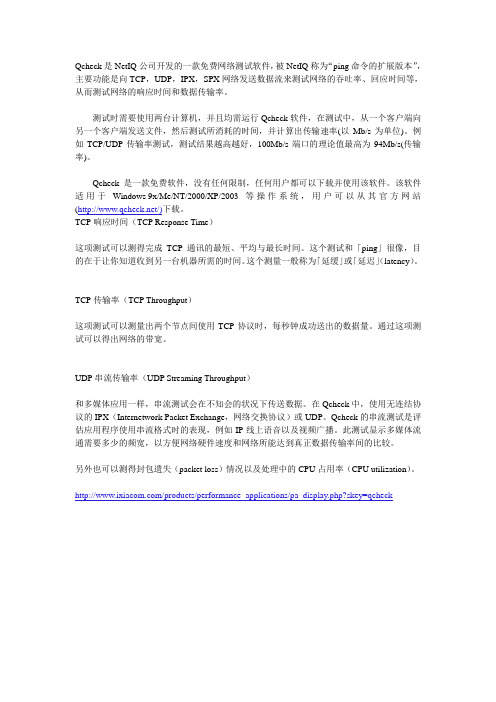
Qcheck是NetIQ公司开发的一款免费网络测试软件,被NetIQ称为“ping命令的扩展版本”,主要功能是向TCP,UDP,IPX,SPX网络发送数据流来测试网络的吞吐率、回应时间等,从而测试网络的响应时间和数据传输率。
测试时需要使用两台计算机,并且均需运行Qcheck软件,在测试中,从一个客户端向另一个客户端发送文件,然后测试所消耗的时间,并计算出传输速率(以Mb/s为单位)。
例如TCP/UDP传输率测试,测试结果越高越好,100Mb/s端口的理论值最高为94Mb/s(传输率)。
Qcheck是一款免费软件,没有任何限制,任何用户都可以下载并使用该软件。
该软件适用于Windows 9x/Me/NT/2000/XP/2003等操作系统,用户可以从其官方网站(/)下载。
TCP响应时间(TCP Response Time)这项测试可以测得完成TCP通讯的最短、平均与最长时间。
这个测试和「ping」很像,目的在于让你知道收到另一台机器所需的时间。
这个测量一般称为「延缓」或「延迟」(latency)。
TCP传输率(TCP Throughput)这项测试可以测量出两个节点间使用TCP协议时,每秒钟成功送出的数据量。
通过这项测试可以得出网络的带宽。
UDP串流传输率(UDP Streaming Throughput)和多媒体应用一样,串流测试会在不知会的状况下传送数据。
在Qcheck中,使用无连结协议的IPX(Internetwork Packet Exchange,网络交换协议)或UDP。
Qcheck的串流测试是评估应用程序使用串流格式时的表现,例如IP线上语音以及视频广播。
此测试显示多媒体流通需要多少的频宽,以方便网络硬件速度和网络所能达到真正数据传输率间的比较。
另外也可以测得封包遗失(packet loss)情况以及处理中的CPU占用率(CPU utilization)。
/products/performance_applications/pa_display.php?skey=qcheck在要测试的网络两端分别运行一台计算机,这两台计算机均安装Qcheck软件,然后分别运行Qcheck程序。
Qcheck网络性能测试工具介绍
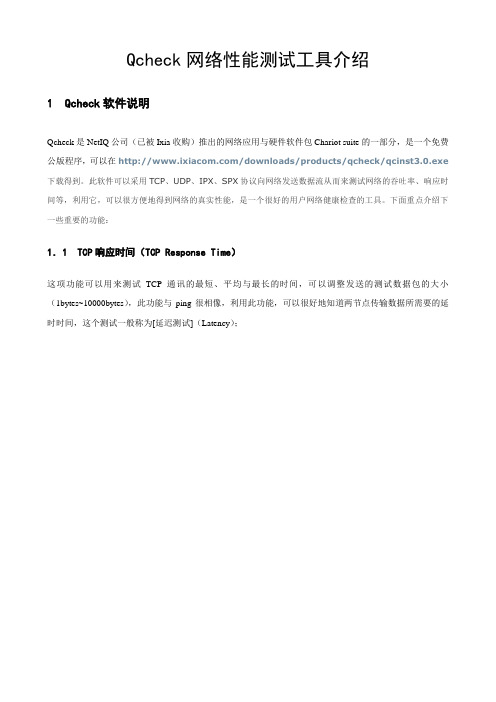
Qcheck网络性能测试工具介绍1 Qcheck软件说明Qcheck是NetIQ公司(已被Ixia收购)推出的网络应用与硬件软件包Chariot suite的一部分,是一个免费公版程序,可以在/downloads/products/qcheck/qcinst3.0.exe 下载得到。
此软件可以采用TCP、UDP、IPX、SPX协议向网络发送数据流从而来测试网络的吞吐率、响应时间等,利用它,可以很方便地得到网络的真实性能,是一个很好的用户网络健康检查的工具。
下面重点介绍下一些重要的功能:1.1 TCP响应时间(TCP Response Time)这项功能可以用来测试TCP通讯的最短、平均与最长的时间,可以调整发送的测试数据包的大小(1bytes~10000bytes),此功能与ping很相像,利用此功能,可以很好地知道两节点传输数据所需要的延时时间,这个测试一般称为[延迟测试](Latency);From Endpoint1:节点1的IP地址;To Endpoint2:节点2的IP地址;Iterations:测试重复次数(1-10之间);Data Size:发送数据包的大小(1bytes~10000bytes之间)1.2 TCP吞吐量(TCP Throughput)这项功能可以测试出两个节点间使用TCP协议时,每秒够成功送出的数据包。
通过这个功能,可以很好地得出网络的实际带宽;1.3 UDP串流吞吐量(TCP Throughput)UDP、IPX是一种面向无连接的协议,利用Qcheck可以很好地评估使用UDP或IPX协议的应用程序的表现,比如IP线上语音以及视频广播等。
此测试可以显示多媒体传输需要多少带宽,以评估网络硬件处理的速度和网络所能达到吞吐量。
另外也可以测得封包遗失(packet loss)情况以及处理中的CPU利用率(CPU utilization);2 Qcheck软件安装从网站上下载下来是一个可执行的安装程序,运行它,按照安装向导即可很轻松地完成安装。
网络测试工具使用技巧四:利用工具进行问题排查(十)

利用工具进行问题排查随着互联网的普及和发展,网络连接的质量也越来越受到人们的关注。
尤其是在如今网络时代,我们对于网络连接的需求更高。
然而,在使用网络的过程中,时常会遇到一些问题,例如网速慢、无法访问特定网站等。
那么,在面对这些问题时,我们可以借助一些网络测试工具来进行问题排查。
本文将介绍一些常用网络测试工具的使用技巧,从而帮助读者解决网络连接问题。
一、Ping命令Ping命令是网络排查中最基本的工具之一。
它可以用来检测本地与目标主机之间的网络延迟和可达性。
在Windows系统中,我们可以通过打开命令提示符窗口,输入“ping 目标主机”进行测试。
如果结果显示连通正常,那么网络连接应该没有问题。
如果出现丢包或延迟过高的情况,则说明网络存在问题,可能导致连接速度慢或无法连接。
这时,我们可以尝试检查网络设备、更换网线或重启路由器等方式来解决问题。
二、Traceroute命令Traceroute命令可以用来追踪数据包在网络中的传输路径。
它可以告诉我们数据包从本地主机到目标主机经过了哪些节点。
在Windows 系统中,我们同样可以通过命令提示符窗口来执行该命令,输入“tracert 目标主机”。
Traceroute会显示出一系列的IP地址,它们代表对应的路由器或节点。
通过观察Traceroute结果,我们可以判断数据包在传输过程中是否出现了拥堵或其它异常情况。
如果出现问题的节点是网络服务提供商的节点,我们可以联系他们来寻求帮助。
三、网络抓包工具网络抓包工具是一类用于分析网络数据包的工具。
通过抓包,我们可以获得具体的网络通信数据,并通过分析数据包的内容来排查网络问题。
其中,Wireshark是一个常用的网络抓包工具。
通过Wireshark,我们可以捕获本地主机与目标主机之间的数据包,并针对这些数据包进行详细的分析。
通过观察数据包的源地址、目标地址、协议等信息,我们可以发现一些异常情况,比如数据包的错误、超时、重传等。
利用Qcheck快速检测网络性能
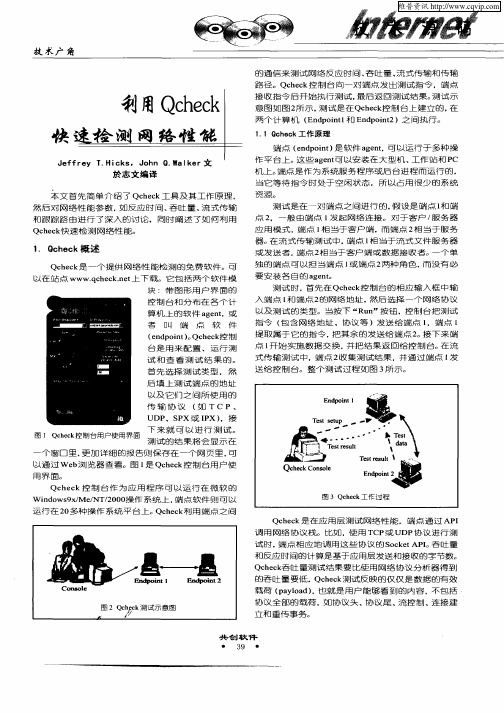
测 试 是 在 一 又 端 点 之 间 进 行 的 . 设 是 点 1 端 寸 假 和
点 2 一 般 由 端 点 1 起 网 络 连 接 。 对 于 客 户 / 务 器 . 发 服
应 用 模 式 .端 点 1 当于 客 户 端 。而 端 点 2相 当 于 服 务 相 器 。 流 式 传 输 测 试 中 , 点 1 当于 流 式 文 件 服 务 器 在 相 或 发 送 者 , 点 2 当 于 客 户 端 或 数 据 接 收 者 。一 个 单 端 相 独 的 端 点 可 以 担 当 端 点 1 端 点 2两 种 角 色 。 没 有 必 或 而 要 安装 各 自的 aet g n。 测 试 时 .首 先 在 Qc e k 制 台 的 相 应 输 入 框 中 输 hc 控
维普资讯
技 术 广 角
的 通信来 测试 网络 反应 时间 、 吐 量 、 式传输 和传 输 吞 流 路 径 。Qc e k控 制 台 向 一 又 端 点 发 出 测 试 指 令 .端 点 hc 寸
接 收 指 令 后 开 始 执 行 测 试 . 后 返 回 测 试 结 果 。 试 示 最 测 意 图 如 图 2 示 . 试 是 在 Qc e k 制 台 上 建 立 的 , 所 测 hc控 在 两 个 计 算 机 ( d on 1 E d on 2)之 间 执 行 。 En p it 和 n p it
Qc e k控 制 台 作 为 应 用 程 序 可 以 运 行 在 微 软 的 hc Wi d ws x MeNT/0 0 作 系 统 上 . 点 软 件 则 可 以 n o 9/ / 2 0操 端 运 行 在 2 多 种 操 作 系 统 平 台 上 。Qc e k U 端 点 之 间 0 hc  ̄用
於 志 文 编 译
网络测试与分析工具概述

网络测试与分析工具概述一、基本原理网络测试与分析工具的基本原理是通过发送特定的网络流量来模拟用户使用网络的情况,然后收集和分析返回的数据包,并生成相应的性能报告。
这些工具可以模拟不同类型的流量,如HTTP、FTP、VoIP、视频流等,以检测网络的带宽、延迟、丢包率等指标,并提供相应的性能优化建议。
二、常见类型网络测试与分析工具按照其功能和应用领域可以分为以下几类:1. 网络性能测试工具:用于测试网络带宽、延迟、丢包率等性能指标。
常见的工具有iPerf、PingPlotter、NetSpeedMonitor等。
2. 网络流量监测工具:用于实时监测网络流量并生成相应的统计报告,以便管理员了解网络的使用情况和瓶颈。
常见的工具有Wireshark、tcpdump、ntop等。
3. 网络故障诊断工具:用于诊断和定位网络故障,帮助管理员快速解决网络问题。
常见的工具有Traceroute、Ping、NetStat等。
4. 网络安全扫描工具:用于检测网络中的安全漏洞和风险,并提供相应的安全建议。
常见的工具有Nmap、Wi-Fi Inspector、NetScanTools等。
三、功能特点网络测试与分析工具具有以下一些常见的功能特点:1. 实时监测:工具能够实时监测网络性能指标,如带宽、延迟、丢包率等,并生成相应的报告。
管理员可以通过这些报告了解网络的使用情况和瓶颈,以便进行优化。
2. 灵活配置:工具提供灵活的配置选项,可以根据具体需求进行调整。
管理员可以设置测试流量的类型、大小、频率等,以及监测的指标和报告格式等。
3. 强大的分析功能:工具能够分析网络流量中的各种指标,如数据包的大小、生存时间、源地址、目的地址等。
管理员可以通过这些分析结果找出网络瓶颈、网络故障和安全风险,并提供相应的解决方案。
4. 用户友好界面:工具通常提供直观友好的图形用户界面(GUI),使得管理员能够轻松进行配置和使用。
同时,一些工具还提供图表和图形化报告,使得分析结果更加直观。
国家开放大学电大专科《网络系统管理与维护》形考任务5答案

国家开放大学电大专科《网络系统管理与维护》形考任务5答案府砌5【实训目标】理解网络测量的目的,掌握常用的网络测量工具。
【实训环境】1台服务器、1台工作站计算机。
【实训内容】假设您是一家公司的网络系统管理员,负责公司的网络故障诊断和测试工作。
为此,清您完成以下工作:1.定期扫描指定子网(10.0.0.1 ' 10.0.0.100/24)内计算机的端口状况并将扫描结果存档。
(可以参考教材“6.2.1常用的网络测试软件”章节部分,完成操作)2.定期收集DNS服务器53端口的访问数据流量并保存结果。
1、网络系统故障现实使用过程中,计算机网络系统出现问题的情况并不少见,这些问题有的是用户使用不当造成的,也有的是网络系统出现了务种故障,为此我们必须掌握网络系统故障分析和排除的基本方法。
计算机网络系统出现的故障主要分以下几类:(1) 网卡故障:(2) 计算机网络软件和协议配置问题:(3) LAN网络连线故障:(4) 网关故障:(5) DNS故障:(6) 骨干网故障:(7) 网络服务器故障(8) 网络病毒等。
2、网络测试的常用工具和命令(1)利用ipconfig显示用户所在主机内部的IP协议的配置信息使用格式:ipconfig [/?] [/all] 参数介绍:/?显示ipconfig的格式和参数的英文说明/all显示有关IP地址的所有配置信息主要功能:显示用户所在主机内部的IP协议的配置信息详细介绍:ipconfig程序采用Windows窗口的形式来显示IP协议的具体配置信息。
如果ipconfig命令后面不跟任何参数直接运行,程序将会在窗口中显示网络适配器的物理地址、主机的IP地址、子网掩码以及欢认网关等。
还可以通过此程序查看主机的相关信息如:主机名、DNS服务器、节点类型等。
其中网络适配器的物理地址在检测网络错误时非常有用。
在命令提示符下键入ipconfig/?可获得ipconfig的使用帮助,键入ipconfig/all可获得IP配置的所有属性。
局域网测试

网络测试一、连通性测试测试工具:笔记本测试方法在交换机两端分别连接一台笔记本,使用ping命令,ping对方IP地址,能够ping通则说明网络能够联通。
二、网速测试工具:QCheck V1.3测试操作第一步:安装并运行Q CHECK 打开如图2所示的界面,然后在“From Endpoint1”下的文档框中输入测试端IP地址,在“To Endpoint2”中输入被测试端的IP地址。
点击最下方的Run(运行)按钮。
图2第二步:稍等片刻在“Throughput Pesults”下面出现连接的速度。
图3三、数据通讯量测试工具:NetIQ Chariot v5.4任务1:测量网络中任意两个节点的带宽环境描述经常有人反映网络速度缓慢,那么怎样确定网络间带宽是多少呢?SNIFFER只能抓包不能给出实际带宽,这时候就需要CHARIOT来帮忙了。
我们假定要测量网络中A计算机10.91.30.45与B计算机10.91.30.42之间的实际带宽。
实现方法第一步:首先在AB计算机上运行CHARIOT的客户端软件ENDPOINT.双击endpoint.exe 出现图4所示,确定后你会发现任务管理器中多了一个名为endpoint的进程。
图4第二步:被测量的机器已经就绪了,这时候就需要运行控制端CHARIOT了,我们可以选择网络中的其他计算机也可以在A或B计算机上直接运行CHARIOT。
第三步:主界面中点NEW按钮,弹出的界面中点上方一排按钮的ADD PAIR。
第四步:在ADD AN ENDPOINT PAIR窗口中输入PAIR名称,然后在ENDPOINT1处输入A 计算机的IP地址10.91.30.45,在ENDPOINT2处输入B计算机的IP地址10.91.30.42.按select script按钮并选择一个脚本,由于我们是测量带宽所以选择软件内置的Throughput.scr脚本。
图5提示CHARIOT可以测量包括TCP,UDP,SPX在内的多种网络传输层协议,我们在测量带宽时选择默认的TCP即可。
计算机网络性能分析工具
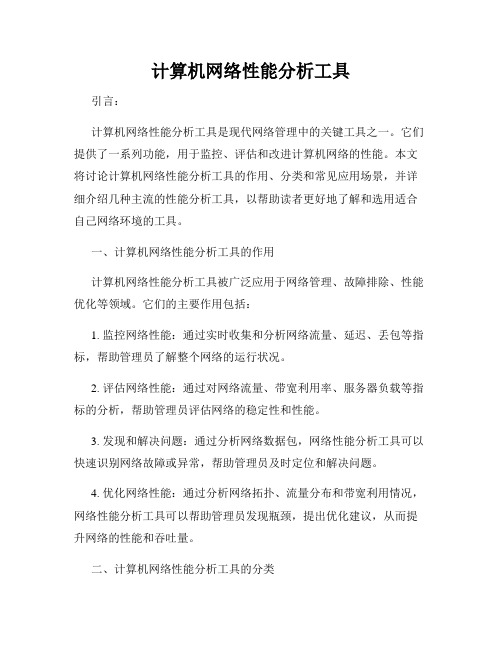
计算机网络性能分析工具引言:计算机网络性能分析工具是现代网络管理中的关键工具之一。
它们提供了一系列功能,用于监控、评估和改进计算机网络的性能。
本文将讨论计算机网络性能分析工具的作用、分类和常见应用场景,并详细介绍几种主流的性能分析工具,以帮助读者更好地了解和选用适合自己网络环境的工具。
一、计算机网络性能分析工具的作用计算机网络性能分析工具被广泛应用于网络管理、故障排除、性能优化等领域。
它们的主要作用包括:1. 监控网络性能:通过实时收集和分析网络流量、延迟、丢包等指标,帮助管理员了解整个网络的运行状况。
2. 评估网络性能:通过对网络流量、带宽利用率、服务器负载等指标的分析,帮助管理员评估网络的稳定性和性能。
3. 发现和解决问题:通过分析网络数据包,网络性能分析工具可以快速识别网络故障或异常,帮助管理员及时定位和解决问题。
4. 优化网络性能:通过分析网络拓扑、流量分布和带宽利用情况,网络性能分析工具可以帮助管理员发现瓶颈,提出优化建议,从而提升网络的性能和吞吐量。
二、计算机网络性能分析工具的分类根据功能和应用场景的不同,计算机网络性能分析工具可以分为多种类型。
以下是一些常见的分类:1. 流量分析工具:流量分析工具用于收集和分析网络中的数据流,帮助管理员了解网络的流量分布、协议使用情况等。
常见的流量分析工具有Wireshark、tcpdump等。
2. 延迟分析工具:延迟分析工具用于测量网络中的延迟情况,帮助管理员评估网络的响应速度。
常见的延迟分析工具有PingPlotter、Iperf等。
3. 带宽利用率分析工具:带宽利用率分析工具用于监测和分析网络的带宽利用情况,帮助管理员确定网络的使用情况和瓶颈点。
常见的带宽利用率分析工具有SolarWinds、PRTG Network Monitor等。
4. 故障排除工具:故障排除工具用于识别和解决网络故障,帮助管理员快速排查网络中的问题。
常见的故障排除工具有Ping、Traceroute等。
网络规划设计中的网络性能监测工具推荐(十)

网络规划设计中的网络性能监测工具推荐在当今高度信息化的社会中,网络已成为人们生活和工作中不可或缺的一部分。
无论是家庭、企业还是政府机构,都需要一个高效稳定的网络来满足各种需求。
而网络的规划设计则是确保网络能够正常运行的重要一环。
而网络性能监测工具则是网络规划设计中必不可少的组成部分。
网络性能监测工具是用来监测网络性能的软件或硬件设备,可以帮助网络管理员及时发现和解决网络问题,提高网络的运行效率和稳定性。
在网络规划设计中,选择适合的网络性能监测工具是至关重要的一步。
一、网络带宽监测工具网络带宽是指网络传输数据的能力,是网络性能的重要衡量指标。
在网络规划设计中,通过监测网络带宽可以及时发现并解决网络拥堵问题。
推荐的网络带宽监测工具有SolarWinds Bandwidth Analyzer、PRTG Network Monitor等。
这些工具可以实时监测网络带宽利用率,提供详细的带宽报告,帮助管理员了解网络瓶颈所在,并采取相应的措施进行优化。
二、网络设备状态监测工具网络设备状态监测工具可以帮助管理员实时监测网络设备的运行状况,及时发现设备故障,并采取相应的措施修复问题,确保网络的正常运行。
推荐的网络设备状态监测工具有Zabbix、Nagios、Cacti等。
这些工具可以通过SNMP协议监测路由器、交换机、防火墙等网络设备的状态,提供实时的报警信息,帮助管理员及时发现并处理设备故障。
三、网络流量分析工具网络流量分析工具可以对网络中的流量进行深入分析和监测,帮助管理员了解网络的使用情况,优化网络流量控制策略,提高网络的传输效率。
推荐的网络流量分析工具有Wireshark、NetFlow Analyzer 等。
这些工具可以抓包并分析网络中的数据流量,提供详细的流量统计信息,帮助管理员识别和优化网络中的瓶颈。
四、网络安全监测工具网络安全是网络规划设计中的重要一环,安全监测工具可以帮助管理员及时发现并应对网络攻击和安全威胁,保障网络的安全性。
网络性能监测工具使用技巧揭秘:如何准确判断问题?(八)
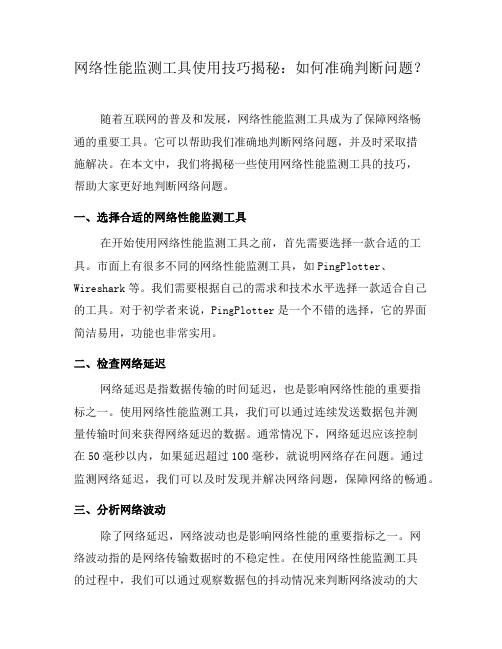
网络性能监测工具使用技巧揭秘:如何准确判断问题?随着互联网的普及和发展,网络性能监测工具成为了保障网络畅通的重要工具。
它可以帮助我们准确地判断网络问题,并及时采取措施解决。
在本文中,我们将揭秘一些使用网络性能监测工具的技巧,帮助大家更好地判断网络问题。
一、选择合适的网络性能监测工具在开始使用网络性能监测工具之前,首先需要选择一款合适的工具。
市面上有很多不同的网络性能监测工具,如PingPlotter、Wireshark等。
我们需要根据自己的需求和技术水平选择一款适合自己的工具。
对于初学者来说,PingPlotter是一个不错的选择,它的界面简洁易用,功能也非常实用。
二、检查网络延迟网络延迟是指数据传输的时间延迟,也是影响网络性能的重要指标之一。
使用网络性能监测工具,我们可以通过连续发送数据包并测量传输时间来获得网络延迟的数据。
通常情况下,网络延迟应该控制在50毫秒以内,如果延迟超过100毫秒,就说明网络存在问题。
通过监测网络延迟,我们可以及时发现并解决网络问题,保障网络的畅通。
三、分析网络波动除了网络延迟,网络波动也是影响网络性能的重要指标之一。
网络波动指的是网络传输数据时的不稳定性。
在使用网络性能监测工具的过程中,我们可以通过观察数据包的抖动情况来判断网络波动的大小。
数据包的抖动越大,网络波动就越严重,说明网络存在问题。
如果我们发现网络波动很大,我们可以尝试使用其他网络传输路径或者进行网络优化,以减小网络波动。
四、观察网络丢包率网络丢包指的是数据在传输过程中丢失的情况。
使用网络性能监测工具,我们可以通过观察数据包的丢失情况来判断网络丢包的情况。
通常情况下,网络丢包率应该控制在0%左右,如果丢包率超过1%,就说明网络存在问题。
如果我们发现网络丢包率很高,我们可以尝试使用其他网络传输路径或者调整网络设置,以减小网络丢包率。
五、综合判断网络问题在使用网络性能监测工具的过程中,我们需要综合以上几个指标来判断网络问题。
网络性能监测工具使用注意事项详解(九)

网络性能监测工具使用注意事项详解随着互联网的广泛应用,网络性能监测工具成为了企业和个人必备的工具之一。
它能够帮助我们监测网络性能、诊断故障,并提供数据分析来改善网络性能。
然而,在使用这些工具时,我们也需要注意一些事项,以免出现意外情况。
1. 工具的选择选择适合自己需求的网络性能监测工具是首要的任务。
市场上有许多不同功能和性能的工具,如PingPlotter、SolarWinds、Wireshark等。
在选择时,要考虑到自己的需求,比如需要监测哪些指标、数据的精确度等。
此外,还可以参考别人的使用经验、和专业人士的评价,以确定一个合适的工具。
2. 配置和安装配置和安装网络性能监测工具需要一些技术知识和经验。
首先,要确保你的计算机符合工具的要求,比如操作系统、硬件配置等。
然后,按照官方的安装指南进行安装。
在安装过程中,应该仔细阅读每个步骤,并根据需要进行相应的设置。
如果有疑问,可以查阅官方网站或寻求专业人士的帮助。
3. 监测指标的设置使用网络性能监测工具时,你需要设置监测的指标。
不同的工具支持不同的指标,比如网络延迟、带宽利用率、丢包率等。
在设置指标时,要根据自己的需求来选择合适的指标,并设置相应的阀值。
阀值设定合理与否,直接影响到监测结果的准确性和实用性。
如果阀值过低,可能会导致误报;而如果阀值过高,可能会错过重要的问题。
4. 数据分析与处理网络性能监测工具提供了丰富的数据分析功能,如图表、报表等。
在分析和处理数据时,要注意直观性和准确性。
合理利用工具提供的图表和报表,能够更好地了解网络性能的变化趋势和问题所在。
此外,对于可疑问题或异常情况,要进行进一步的分析,找出问题的根源,并采取相应的措施加以解决。
5. 安全和隐私保护网络性能监测工具通常需要访问网络设备或服务器,并获取相关数据。
因此,要确保工具的安全性和隐私保护措施。
首先,要确保工具经过合法认证,不会捕获用户的私密信息。
其次,要保证工具与系统以及其他网络用户的安全兼容性。
网络性能监测工具使用技巧:如何快速定位故障?(四)
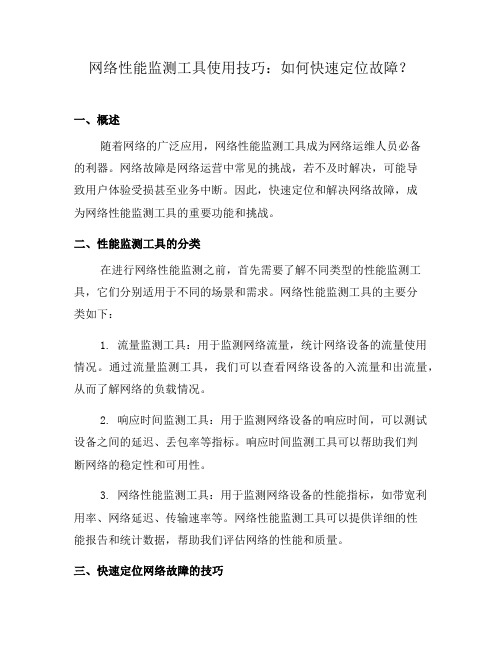
网络性能监测工具使用技巧:如何快速定位故障?一、概述随着网络的广泛应用,网络性能监测工具成为网络运维人员必备的利器。
网络故障是网络运营中常见的挑战,若不及时解决,可能导致用户体验受损甚至业务中断。
因此,快速定位和解决网络故障,成为网络性能监测工具的重要功能和挑战。
二、性能监测工具的分类在进行网络性能监测之前,首先需要了解不同类型的性能监测工具,它们分别适用于不同的场景和需求。
网络性能监测工具的主要分类如下:1. 流量监测工具:用于监测网络流量,统计网络设备的流量使用情况。
通过流量监测工具,我们可以查看网络设备的入流量和出流量,从而了解网络的负载情况。
2. 响应时间监测工具:用于监测网络设备的响应时间,可以测试设备之间的延迟、丢包率等指标。
响应时间监测工具可以帮助我们判断网络的稳定性和可用性。
3. 网络性能监测工具:用于监测网络设备的性能指标,如带宽利用率、网络延迟、传输速率等。
网络性能监测工具可以提供详细的性能报告和统计数据,帮助我们评估网络的性能和质量。
三、快速定位网络故障的技巧1. 规划监测点布局在使用网络性能监测工具之前,我们需要合理规划监测点的布局。
监测点的布局应该涵盖关键设备和重要链路,以便及时监测和定位问题。
同时,监测点的布局应该保持合理的距离,以便覆盖全网的性能监测需求。
2. 设置合理的告警规则网络性能监测工具通常提供告警功能,可以在网络出现异常时及时通知管理员。
为了快速定位问题,我们需要设置合理的告警规则,例如在流量突增、丢包率异常、响应时间超过阈值等情况下发出告警。
通过合理设置告警规则,可以帮助我们及时发现网络故障并采取相应措施。
3. 分析性能报告和统计数据网络性能监测工具通常会生成性能报告和统计数据,管理员可以通过分析这些数据来定位网络故障。
我们可以观察设备的带宽利用率、链路的延迟变化、丢包率等指标,找出异常值并进行深入分析。
根据分析结果,我们可以判断故障点所在,并采取相应的修复措施。
网络性能监测工具选择要点详解(六)
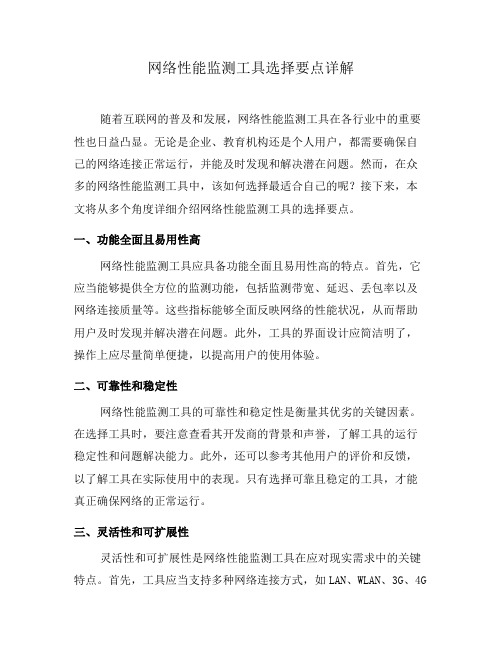
网络性能监测工具选择要点详解随着互联网的普及和发展,网络性能监测工具在各行业中的重要性也日益凸显。
无论是企业、教育机构还是个人用户,都需要确保自己的网络连接正常运行,并能及时发现和解决潜在问题。
然而,在众多的网络性能监测工具中,该如何选择最适合自己的呢?接下来,本文将从多个角度详细介绍网络性能监测工具的选择要点。
一、功能全面且易用性高网络性能监测工具应具备功能全面且易用性高的特点。
首先,它应当能够提供全方位的监测功能,包括监测带宽、延迟、丢包率以及网络连接质量等。
这些指标能够全面反映网络的性能状况,从而帮助用户及时发现并解决潜在问题。
此外,工具的界面设计应简洁明了,操作上应尽量简单便捷,以提高用户的使用体验。
二、可靠性和稳定性网络性能监测工具的可靠性和稳定性是衡量其优劣的关键因素。
在选择工具时,要注意查看其开发商的背景和声誉,了解工具的运行稳定性和问题解决能力。
此外,还可以参考其他用户的评价和反馈,以了解工具在实际使用中的表现。
只有选择可靠且稳定的工具,才能真正确保网络的正常运行。
三、灵活性和可扩展性灵活性和可扩展性是网络性能监测工具在应对现实需求中的关键特点。
首先,工具应当支持多种网络连接方式,如LAN、WLAN、3G、4G等,以适应不同人群和环境的需求。
其次,在大规模网络环境下,工具应支持多设备管理和监控,能够快速识别和解决网络中的瓶颈问题。
最后,考虑到不同行业的特殊需求,工具应当支持自定义监测指标和报警机制,以满足用户的个性化要求。
四、数据安全和隐私保护网络性能监测工具需要获取和分析用户的网络数据,因此,数据安全和隐私保护是不可忽视的关键要素。
在选择工具时,要仔细研究其数据保护措施,确保工具能够以安全的方式收集和传输数据,并且不会泄露用户的隐私信息。
同时,还要查看其是否符合相关的隐私法规和标准,如GDPR和CCPA等。
只有选择具备良好数据安全和隐私保护机制的工具,才能保障用户的权益。
五、性价比和技术支持最后,网络性能监测工具的性价比和技术支持也是用户需要重点考虑的因素之一。
网络规划设计中的网络性能监测工具推荐(六)
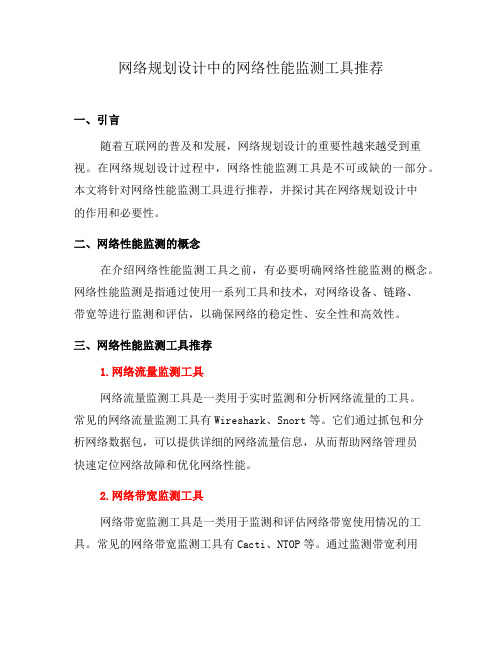
网络规划设计中的网络性能监测工具推荐一、引言随着互联网的普及和发展,网络规划设计的重要性越来越受到重视。
在网络规划设计过程中,网络性能监测工具是不可或缺的一部分。
本文将针对网络性能监测工具进行推荐,并探讨其在网络规划设计中的作用和必要性。
二、网络性能监测的概念在介绍网络性能监测工具之前,有必要明确网络性能监测的概念。
网络性能监测是指通过使用一系列工具和技术,对网络设备、链路、带宽等进行监测和评估,以确保网络的稳定性、安全性和高效性。
三、网络性能监测工具推荐1.网络流量监测工具网络流量监测工具是一类用于实时监测和分析网络流量的工具。
常见的网络流量监测工具有Wireshark、Snort等。
它们通过抓包和分析网络数据包,可以提供详细的网络流量信息,从而帮助网络管理员快速定位网络故障和优化网络性能。
2.网络带宽监测工具网络带宽监测工具是一类用于监测和评估网络带宽使用情况的工具。
常见的网络带宽监测工具有Cacti、NTOP等。
通过监测带宽利用率、流量分布等指标,可以帮助网络管理员及时了解网络带宽的使用情况,从而制定合理的带宽优化方案。
3.网络设备性能监测工具网络设备性能监测工具是一类用于监测和评估网络设备性能的工具。
常见的网络设备性能监测工具有SolarWinds、PRTG等。
它们通过收集和分析网络设备的运行数据,可以帮助网络管理员了解设备的负载情况、性能瓶颈等问题,从而提前采取措施进行性能优化。
4.网络安全监测工具网络安全监测工具是一类用于监测和评估网络安全性的工具。
常见的网络安全监测工具有Nessus、OpenVAS等。
它们通过扫描、监测和分析网络中的漏洞和威胁,可以及时发现和防范网络安全问题,确保网络的安全性和可靠性。
四、网络性能监测工具的作用和必要性网络性能监测工具在网络规划设计中起到了至关重要的作用。
首先,网络性能监测工具可以帮助网络管理员及时发现和解决网络故障,减少网络中断时间,提高网络的可用性和稳定性。
网络测试工具使用教程一:快速入门指南(九)

网络测试工具使用教程一:快速入门指南随着互联网的发展和普及,网络测试工具在日常生活和工作中变得越来越重要。
它可以帮助我们诊断网络问题、优化性能、保障安全等。
本篇文章将为大家介绍网络测试工具的基本使用方法,帮助读者快速入门。
一、什么是网络测试工具?网络测试工具是一类用于测试网络性能、诊断网络问题和进行安全评估的软件工具。
它们可以帮助用户发现网络连接问题、测量网络速度、扫描网络设备等。
常见的网络测试工具包括Ping、Traceroute、Wireshark等。
二、Ping工具的使用方法Ping工具是最简单且常用的网络测试工具之一。
它可以帮助我们测试网络的连通性,并计算出数据包从源地址到目的地址的往返时间(RTT)。
以下是Ping工具的使用方法:1. 打开命令提示符(或终端,具体名称取决于操作系统)2. 输入“ping 目标地址”命令,例如“ping3. 按下回车键,等待一段时间后会显示Ping的结果Ping结果将显示数据包的往返时间、丢包率等信息。
通过分析Ping结果,我们可以判断网络是否正常工作,如果出现高延迟或丢包,则可能存在网络故障。
三、Traceroute工具的使用方法Traceroute工具可以帮助我们跟踪数据包从源地址到目的地址的路由路径。
通过Traceroute,我们可以了解到数据包经过了哪些网络节点。
以下是Traceroute工具的使用方法:1. 打开命令提示符(或终端)2. 输入“traceroute 目标地址”命令,例如“traceroute3. 按下回车键,等待一段时间后会显示Traceroute的结果Traceroute结果将显示数据包经过的每个路由节点的IP地址和往返时间。
通过分析Traceroute结果,我们可以找到网络中的瓶颈和延迟问题。
四、Wireshark工具的使用方法Wireshark是一个功能强大的网络协议分析器。
它可以捕获网络流量,并对数据包进行解析和分析。
以下是Wireshark工具的使用方法:1. 下载并安装Wireshark软件2. 打开Wireshark软件3. 选择要捕获的网络接口(如无线网卡或以太网卡)4. 点击“开始捕获”按钮,Wireshark将开始捕获网络流量5. 浏览捕获到的数据包,并进行过滤和分析Wireshark可以帮助我们深入了解网络流量,分析网络协议和应用程序的运行情况。
网络性能监测工具挑选指南:选择适合自己的工具(七)

网络性能监测工具挑选指南:选择适合自己的工具随着互联网的迅速发展,网络对于我们的日常生活和工作已经扮演了重要角色。
然而,网络中的故障和性能问题可能会给我们带来诸多麻烦。
为了解决这些问题,网络性能监测工具成为了必备的工具。
一、了解网络性能监测工具的重要性网络性能监测工具是能够扫描、监测和分析网络的工具,可以帮助我们及时发现和解决网络故障和性能问题。
它们可以提供关于网络连接速度、延迟、带宽利用率、数据包丢失率等方面的信息,帮助我们评估和优化网络性能。
二、选择合适的网络性能监测工具1. 易用性在选择网络性能监测工具时,易用性是一个重要考虑因素。
工具应该具备友好的用户界面,操作简单直观,不需要复杂的设置和配置。
2. 功能完备网络性能监测工具应该具备一系列的功能,以满足我们的需求。
例如,它们应该能够监测网络连接的稳定性、延迟情况,支持多种网络协议的检测,提供实时的性能数据和报告等。
3. 扩展性和可定制性不同的网络环境和需求可能需要不同的监测工具。
我们应该选择具有扩展性和可定制性的工具,以便根据自己的需求进行定制和扩展。
4. 支持和社区选择一款有良好支持和活跃社区的网络性能监测工具是很重要的。
这些工具通常能够提供及时的技术支持、更新和修复bug,并且与其他用户共享使用经验和解决方案。
5. 成本考虑不同的网络性能监测工具有不同的价格,我们需要根据自身需求和预算来选择适合的工具。
同时,我们也可以选择试用版或免费版的工具来满足基本需求。
三、介绍几款常用的网络性能监测工具1. NagiosNagios是一款开源的网络性能监测工具,被广泛应用于企业和组织中。
它可以监测网络设备的状态、服务可用性、网络流量等,并提供强大的报告功能。
Nagios支持插件扩展,可以根据需求进行定制。
2. ZabbixZabbix是一款功能强大的网络性能监测工具,具有多种监测方式、灵活的配置和报告功能。
它支持多种操作系统和数据库,适用于各种规模和类型的企业网络。
QNET-网络测试工具

QNET-⽹络测试⼯具⼀、什么是QNETQNET腾讯WeTest开放平台最近推出了⼀款针对移动应⽤的弱⽹测试⼯具QNET,解决了在Android设备上进⾏弱⽹络专项测试的痛点,QNET⽆需ROOT⼿机,⽆需连接数据线,以独⽴app的⽅式,为⽤户提供给快捷、可靠、功能完善的弱⽹络模拟服务。
另外QNET还有⼀个很好⽤的功能——TCP/UDP⽹络协议抓包,帮助开发和测试⼈员进⾏⽹络流量分析,⽽不需要ROOT⼿机,使⽤tcpdump进⾏抓包。
QNET⽹络测试⼯具能够不借助PC或服务器,搭建⼀套完整的弱⽹测试环境,进⾏弱⽹络模拟测试,秩序在任意只能⼿机上安装QNET⽹络测试⼯具,即完成弱⽹络测试环境搭建⼯作,接下来根据需要选择不同场景进⾏测试即可,除此之外,还提供了⽹络数据包抓包功能,便于进⾏⽹络数据问题的分析。
⼆、为什么要弱⽹测试1、验证应⽤/游戏在不同⽹络场景下表现是否符合预期,会不会触发未知的系统bug2、提⾼不同⽹络场景下⽤户的体验3、测试公⽤组件/SDK在不同⽹络状态下的稳定性测试移动设备上进⾏弱⽹专项测试的⽅案主要有两种:1、通过Android设备连接到PC上进⾏弱⽹测试,⽐如Fiddler,Charles,NET-Simulator等。
基本思路是在PC上装⼀个Fiddler⽹络抓包⼯具,然后再将Android设备的⽹络代理到PC上,通过PC的Fiddler在设置延时来进⾏弱⽹络模拟2、在专有服务器上构建弱⽹络WI-FI,移动设备连接该Wi-Fi进⾏弱⽹测试,相关的技术⽅案有 Facebook的ATC和腾讯的WeTest-WiFi。
以上两种⽅法都能够实现移动设备的弱⽹专项测试,也已经是⽐较成熟的⽅案,但都存在以下⼏点缺点:(1)需要额外的PC或者服务器,弱⽹环境构建成本⾼;(2)需要安装、部署额外的⼯具,并且弱⽹络环境需要在PC上或者Web上进⾏配置,使⽤成本⾼;(3)弱⽹络环境功能并不完善,⽐如Fiddler不⽀持丢包、抖动等弱⽹环境。
- 1、下载文档前请自行甄别文档内容的完整性,平台不提供额外的编辑、内容补充、找答案等附加服务。
- 2、"仅部分预览"的文档,不可在线预览部分如存在完整性等问题,可反馈申请退款(可完整预览的文档不适用该条件!)。
- 3、如文档侵犯您的权益,请联系客服反馈,我们会尽快为您处理(人工客服工作时间:9:00-18:30)。
Qcheck网络性能测试工具介绍
1 Qcheck软件说明
Qcheck是NetIQ公司(已被Ixia收购)推出的网络应用与硬件软件包Chariot suite的一部分,是一个免费公版程序,可以在/downloads/products/qcheck/qcinst3.0.exe
下载得到。
此软件可以采用TCP、UDP、IPX、SPX协议向网络发送数据流从而来测试网络的吞吐率、响应时间等,利用它,可以很方便地得到网络的真实性能,是一个很好的用户网络健康检查的工具。
下面重点介绍下一些重要的功能:
1.1 TCP响应时间(TCP Response Time)
这项功能可以用来测试TCP通讯的最短、平均与最长的时间,可以调整发送的测试数据包的大小(1bytes~10000bytes),此功能与ping很相像,利用此功能,可以很好地知道两节点传输数据所需要的延时时间,这个测试一般称为[延迟测试](Latency);
From Endpoint1:节点1的IP地址;
To Endpoint2:节点2的IP地址;
Iterations:测试重复次数(1-10之间);
Data Size:发送数据包的大小(1bytes~10000bytes之间)
1.2 TCP吞吐量(TCP Throughput)
这项功能可以测试出两个节点间使用TCP协议时,每秒够成功送出的数据包。
通过这个功能,可以很好地
得出网络的实际带宽;
1.3 UDP串流吞吐量(TCP Throughput)
UDP、IPX是一种面向无连接的协议,利用Qcheck可以很好地评估使用UDP或IPX协议的应用程序的表现,比如IP线上语音以及视频广播等。
此测试可以显示多媒体传输需要多少带宽,以评估网络硬件处理的速度和网络所能达到吞吐量。
另外也可以测得封包遗失(packet loss)情况以及处理中的CPU利用率(CPU utilization);
2 Qcheck软件安装
从网站上下载下来是一个可执行的安装程序,运行它,按照安装向导即可很轻松地完成安装。
3 Qcheck使用实例
3.1 测试拓扑图
3.2 测试说明
测试ATM网络延时时间
3.3 测试步骤
步骤1:在Endpoint1,Endpoint2上分别安装Qcheck软件;
步骤2:在Endpoint1上运行Qcheck软件,并进行如下设置和测试:
步骤3:查看详细的测试结果报告:
From (Endpoint 1) 192.30.30.30 To (Endpoint 2) 192.10.10.10 Protocol TCP
Start Time 2006-12-7 11:09:59 Stop Time 2006-12-7 11:10:00
Iterations 10 Data Size 10000 bytes
Minimum 3 ms Average 4 ms Maximum 7 ms
Endpoint 1 Endpoint 2 IP Address 192.30.30.30
192.10.10.10
Endpoint Version
5.1 Build 2407 (Retail)
5.0 Build 3186 (Retail (Web-Based))
Operating System Windows XP (32-bit) 5.1 Build 2600 Service Pack 2Windows Server 2003 5.2 Build 3790 Service Pack 1 Memory515444 (KB)523728 (KB)
Version 3.0 Build 42 (Retail)
Qcheck provides a 'quick check' of network performance. For more in-depth network performance testing, advanced troubleshooting and 24 by 7 performance monitoring, consider one of our other performance tools. IxChariot runs performance tests by driving traffic that looks like real application traffic (e.g., VoIP, ERP, email). IxChariot can generate a single connection like Qcheck or the traffic of hundreds of thousands of users.。
